Меню "Формат"
Вглядимся в этот диалог. Он нам достаточно знаком по Word. Правда, дизайн здесь не вордовский, но все угадывается. Вот было бы еще все по-русски – цены бы не было этой программе, а то все время приходится продираться сквозь американский жаргон английского…
Так вглядимся. Верхнее поле – Indent settings (Установка отступов). Здесь три позиции – Normal (Обычный), Bulleted list (Маркированный список) и Numbered list (Нумерованный список).
Рассмотрим сначала первый, с его назначениями. Впрочем, назначения почти те же и в двух других – просто выглядят они по-разному. В поле Indents (Отступы) в строке Preset (Назначение) по умолчанию указан Flush Left (Отступ Слева), равный, судя по Образцу, нулю. Впрочем в других строка с полями ввода можно это! исправить. Следующая строка – Слева: (Left:) – в поле вписан 0. Следующая строка: First line: (Первая строка:), здесь тоже 0. И последняя – Right: (Справа:), где все тот же ноль. В зависимости от всевозможных задач верстки мы можем значить и другие значения для каждого поля.
И наконец внизу – поле списка Alignment (Выравнивание). Список стандартен, но все же взгляните: он кроется за кнопкой открытия списка (рис. 11).
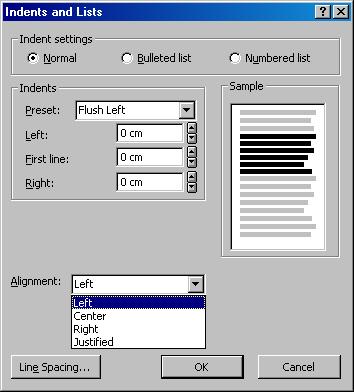
Рис. 11. Открыт список Alignment
Как видите, здесь выравнивание на всякого любителя – и по левому краю, и по правому, и по центру, и по ширине (Justified – Правильное).
Кнопкой Line Spacing… (Интерлиньяж) из этого диалога открывается предыдущий диалог. Так что не только в Палитре Measures, но и в этом диалоге Интерлиньяж и параметры Трекинга и Кернинга связаны. Назначения делаются легко и удобно.
Посмотрим на второй вариант, предлагаемый полем Indent setting (Установка отступов) – Bulleted list (Маркированный список).
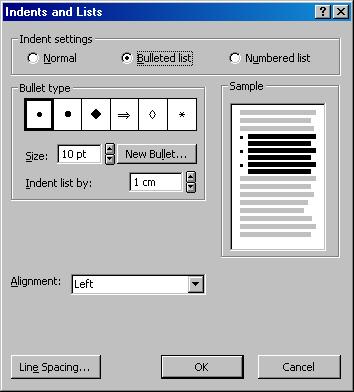
Рис. 12. Назначен Маркированный список
